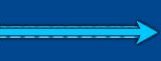|
|
|
|
|
|
SHOUTcast
DreameR
Zostać didżejem to marzenie wielu osób - prowadzić audycje, najlepiej we własnej rozgłośni radiowej, układać repertuar i nadawać go daleko w świat. Realizacja tego marzenia jest możliwa.
Internet rozwiązuje nawet takie problemy. Aby uruchomić własną ogólnoświatową internetową rozgłośnię radiową, będziemy potrzebować komputera podłączonego do Sieci, kilku bezpłatnych programów oraz odrobinę cierpliwości niezbędnej, aby wszystko odpowiednio skonfigurować.
Wszystko dzięki firmie Nullsoft. Autorzy najpopularniejszego odtwarzacza MP3 - Winampa, opracowali technologię SHOUTcast. Pozwala ona przesyłać strumień dźwięku, który jest odtwarzany właśnie przez Winampa. Są to pliki MP3, WAV, MOD, czyli generalnie wszystko, co Winamp jest w stanie odtworzyć. Strumień ten płynie z odtwarzacza przez specjalną "wtyczkę" SHOUTcast DSP do serwera SHOUTcast. Stąd kierowany jest do słuchaczy na całym świecie. Istnieje także możliwość transmitowania "na żywo" dźwięku, pochodzącego z mikrofonu (także za pośrednictwem innej wtyczki).
SHOUTcast w porównaniu z innymi, konkurencyjnymi formami, jak RealAudio czy MS NetShow, nie potrzebuje wysokiej przepustowości łącza. Aby nadawać utwory monofoniczne z bardzo przyzwoitą jakością 22 kbps, z częstotliwością 11 025 Hz, wystarczy łącze zdolne przesyłać 2 kB danych na sekundę. Jest to bardzo ważne w przypadku modemu o niskiej jakości łączy. Drugą cechą decydującą o wyższości tego rozwiązania nad innymi dostępnymi jest fakt, że całość niezbędnego oprogramowania otrzymujemy gratis. Artykuł ten pokaże krok po kroku jak uruchomić własną rozgłośnię SHOUTcast.
INSTALACJA OPROGRAMOWANIA
Pierwszym etapem jest instalacja zestawu aplikacji. Instalujemy odtwarzacz Winamp 2.64 (jeśli nie mamy go jeszcze zainstalowanego), a następnie rozpakowujemy archiwum zawierające serwer SHOUTcash. Najlepiej jest rozpakować go do dowolnego podfolderu, w folderze Winampa. Kolejnym krokiem jest rozpakowanie wtyczki SHOUTcast DSP do podfolderu Winamp/Plugins. Na koniec musimy sprawdzić, czy mamy zainstalowany w systemie kodek Fraunhofera. Aby to zrobić, z menu Start wybieramy Ustawienia => Panel sterowania. Tutaj uruchamiamy element Multimedia i klikamy ostatnią zakładkę Urządzenia. Następnie rozwijamy z listy element Kodery-dekodery kompresujące audio i sprawdzamy, czy wśród nich znajduje się Fraunhofer IIS MPEG Layer-3 Codec. Jeśli go tam znajdziemy, możemy przejść do kolejnego etapu. Jeżeli jednak nie ma go tam, musimy jeszcze zainstalować pakiet Microsoft NetShow Tools, zawierający ten właśnie kodek.
KONFIGURACJA WTYCZKI DSP
Po zainstalowaniu niezbędnych elementów możemy rozpocząć konfigurację. W tym celu uruchamiamy odtwarzacz Winamp. Z menu (lewy górny narożnik) wybieramy Options => Preferences albo naciskamy kombinację klawiszy Ctrl+P. Z menu po lewej stronie wybieramy plug-in -DSP/Effect. Z listy po stronie prawej wybieramy wtyczkę SHOUTcast Source for Winamp v1.5.0b2 i klikamy pierwszy przycisk Edit, umieszczony przy napisie Serwer. W kolejno uruchomionym oknie wprowadzamy informacje dotyczące lokalizacji naszego serwera oraz rozgłośni. Pierwsze pole od góry musi zawierać adres serwera SHOUTcast, do którego będziemy przesyłać muzykę. Ponieważ serwer działać będzie na tym samym komputerze, zostawiamy domyślną localhost.
W przypadku gdybyśmy chcieli transmitować muzykę do innego, zdalnego serwera, w to pole należy wpisać jego adres lub numer IP. Pole Port zawiera domyślny numer portu 8000. Nie będziemy go zmieniać. Pole Password zawiera nasze hasło serwera. Zmieniamy je z domyślnego na własne i zapamiętujemy(zapisujemy). Górna sekcja okienka zawiera jeszcze jeden element - List on SHOUTcast.com. Zaznaczenie tej opcji spowoduje, że nasza rozgłośnia zostanie dodana do listy wszystkich aktualnie nadających rozgłośni SHOUTcast z całego świata. Lista ta dostępna jest na stronie www.shoutcast.com.
Dolna sekcja okna zawiera szereg pól, do których wprowadzimy dodatkowe informacje dotyczące naszego serwera - rozgłośni. Description to krótka informacja o serwerze, jego nazwa itp. W polu Genre wprowadzamy nazwę głównego, nadawanego przez nas gatunku muzycznego. To, co wpiszemy w tym polu powinno być zgodne z gatunkami przyjętymi na yp.shoutcast.com. Zatem mamy do wyboru: All, Comedy, Pop, Techno, Rock/Alternative, Dance/House, Country, Metal, Rap, Funk, Jazz, Classical, Mixed, Various, 80s lub 70 s. W kolejnym polu - URL - możemy podać adres naszej strony WWW, a w IRC Channel - wpisujemy numer kanału IRC, na którym można nas spotkać i ICQ#, czyli nasz UNI ICQ. Gdy wszystkie informacje są już wprowadzone, naciskamy przycisk OK.
Teraz musimy zdecydować o jakości, z jaką będziemy nadawać swoją audycję. W tym celu klikamy drugi przycisk Edit, Umieszczony przy napisie Format. Teraz ustalamy, do jakiego grona odbiorców adresować będziemy audycję, określając, jakim sprzętem (połączeniem internetowym) słuchacze dysponują. Jeżeli słuchać nas będą koledzy z firmy połączeni z Internetem za pośrednictwem sieci LAN lub łącza stałego, to z powodzeniem możemy ustawić maksymalną częstotliwość osiągalną za pomocą kodeka Fraunhofera, wynoszącą 56 kBit/s, 24 000 Hz, stereo. Wymaga to przepustowości łącza o wartości 7 kb/s. Jednak w wypadku, gdy chcemy, aby słychać nas było na całym świecie, musimy niestety zrezygnować z jakości na rzecz szybkości. Średniej szybkości modem powinien poradzić sobie za strumieniem przesyłanym z jakością 24kBit/s, 11 025 Hz, stereo (3 kb/s). Dla najwolniejszych modemów przeznaczona jest jakość 8 kBit/s, 8000 Hz, mono. Wtedy dane płyną z prędkością zaledwie 1 kbps i jakość dźwięku jest fatalna. W tym momencie konfiguracja wtyczki jest zakończona. Należy jeszcze skonfigurować serwer.
KONFIGURACJA SERWERA
W tym celu z folderu, do którego rozpakowaliśmy archiwum zawierające serwer SHOUTcast, uruchamiamy plik Sc_serv.exe. Ukazuje się okno dialogowe. Sama konfiguracja serwera ogranicza się do edycji pliku sc_serv.ini. Przed uruchomieniem serwera można go otworzyć dowolnym edytorem tekstowym, a po jego uruchomieniu przyciskiem Edit config. Następnie ustawiamy tutaj dwie wartości: Port (PortBase=8000) oraz hasło(Password=dreamer), gdzie "dreamer: jest naszym redakcyjnym, przykładowym hasłem. Obie wartości muszą zgadzać się z wartościami wpisanymi podczas konfiguracji wtyczki DSP. Teraz zapisujemy zmiany w pliku sc_serv.ini i zamykamy go. Jeżeli edycja odbywała się z poziomu uruchomionego serwera, wówczas należy go ponownie uruchomić za pomocą przycisku Kill server. Dzięki temu serwer zaczyna poprawnie działać, oczekując na sygnał z wtyczki DSP.
REPERTUAR
Teraz już układamy playlistę utworów, które będziemy transmitować (Ctrl+E w Winampie) i naciskamy przycisk Connect we wtyczce DSP. Strumień dźwięku zostaje przesłany do serwera, który następnie zajmie się obsługą wszystkich słuchaczy. Od tego momentu wszystko, co zrobimy u nas w komputerze(pauzy, zmiana utworów itp.), odebrane będzie przez wszystkich słuchaczy aktualnie podłączonych do naszego serwera. Należy więc z góry zaplanować kolejność odtwarzania utworów i ewentualne przerywniki (dżingle) pomiędzy nimi. Wszystko trzeba przygotować tak, aby osoba po drugiej stronie kabla miała ze słuchania rozgłośni jak największą frajdę.
Gdy internetowa stacja już działa, jest przetestowana i gotowa do udostępnienia słuchaczom, musimy zrobić jeszcze jedną rzecz: poinformować o tym fakcie wszystkich znajomych mających dostęp do Internetu. Do słuchania internetowego radia potrzebny jest tylko odtwarzacz Winamp, znajomość adresu IP komputera nadającego audycję i numer portu, przez który dźwięk jest transmitowany. Adres portu znamy. Użyliśmy domyślnej wartości 8000. Adres IP naszego komputera można łatwo sprawdzić za pomocą użytku winipcfg.exe, który uruchamiamy z menu Start => Uruchom. Warto pamiętać, że komputer łączący się z Internetem za pośrednictwem modemu dostaje dynamicznie przypisany adres IP - za każdym razem inny. Gdy znamy nasz aktualny adres IP i numer portu, przekazujemy te informacje znajomym, najlepiej pocztą elektroniczną. Odbiorca musi tylko uruchomić Winampa, nacisnąć kombinację klawiszy Ctrl+L, wpisać adres IP i po dwukropku numer portu, np.: 195.116.206.111:8000. Po kliknięciu OK zdalny odtwarzacz (Winamp) połączy się z naszym serwerem i rozpocznie buforowanie przesyłanego strumienia audio. Po chwili przez głośniki odbiorcy popłynie nasza audycja.
DreameR
poczta: dreamer@poczta.pnet.pl
strona: http://informatyk.kip.pl
|
  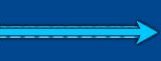
|
|